A feladatkezelője segít a kezdőknek
A Feladatkezelő

És ma már megismerkedhetünk egy hasznos eszközzel a Windows-ban, a diagnosztikához és a folyamatkezeléshez. Úgynevezett feladatkezelő (Windows Feladatkezelő). Olyan program, amelyet nem lehet nélkülözni, amikor a számítógép fut. Olyan program, amely figyeli a Windows rendszeren végrehajtott nagyszámú folyamatot, valamint a futó programok, folyamatok, szolgáltatások, az általuk elfogyasztott erőforrások listáját, a hálózati kapcsolatok letöltésére vonatkozó ütemterveket. A legkisebb hiba esetén, függetlenül attól, hogy hiba van-e, valami nem működik, vagy a számítógép lefagy, először a feladatkezelőhöz fordulunk, és a legtöbb probléma megoldódik. Valamikor minden felhasználó hozzáfér a programhoz.
Hogyan nyithatom meg a Feladatkezelőt a Windows 7 rendszerben?
Mielőtt megismerjük a programot, fontoljuk meg, hogy hol és hogyan lehet megnyitni (futni). Ebből a célból többféle módszert is használhat. Íme néhány közülük.
Amint látja, könnyű megnyitni a programot, és vannak módszerek mindenféle vészhelyzet esetén.
Ismerkedés a megjelenéssel.
Megnyitottuk a Feladatkezelőt. Ez így néz ki:
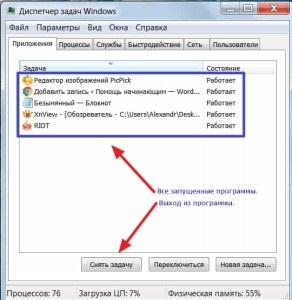
A kép nagyításához kattintson a bal egérgombbal. Minden itt aszketikus, nincs semmi felesleges. A legfontosabb dolgok a gombok alatt találhatóak: alkalmazás, folyamatok, szolgáltatások, teljesítmény és hálózat. Még mindig van egy "Felhasználók" gomb, de nem hordoz funkcionális terhelést.
A Feladatkezelő megnyitásakor megnyílik az "Alkalmazások" ablak, amely az összes jelenleg futó programot és alkalmazást jeleníti meg. Természetesen olyan alkalmazásokat is futtatsz, amelyek eltérnek az enyémtől. Lássuk, mi van elrejtve a fülek mögött és milyen funkciókat végeznek.
Alkalmazás.
Egy program vagy játék megnyitása után "elindítod". Itt a fülön minden futó program és alkalmazás fut. Az itt bemutatott lista azt mutatja meg, hogy mi történik ezzel a vagy más alkalmazással. Ha a "Munka", akkor minden rendben van, és ha vannak problémák, akkor az állapotsoron - "Nem válaszol" lesz, és a feladat megoldásához feltétlenül ki kell jelölni a szükséges feladatot, és nyomjuk meg a "Feladat törlése" gombot. A probléma általában megszűnik. Kattintson az Új feladat gombra. megnyílik a Futtatás ablak, ahol elindíthatja a szükséges feladatot. Ehhez regisztrálja a kívánt programot az ablakban, vagy kattintson a "Tallózás" gombra, és keresse meg a megfelelőt.

Ha a Windows 7 Feladatkezelő Kapcsoló gombjára kattint, akkor a kiválasztott feladatra vált, ha nincs kiválasztva semmi, akkor a listában szereplő első feladatra vált.

Számos lehetőség létezik, de kettőt érdekelnek: "A folyamat befejezése" és "A fájl tárolási helye megnyitása". Az első érthető, és a második lehetőség segít megérteni, hogy milyen folyamat van és hol található. De itt nagyon figyelmet kell fordítanunk és meg kell vizsgálnunk azokat a folyamatokat, amelyek nem működnek az Ön nevében. (Bár általában minden folyamatot elindítanak az Ön nevében.) A figyelem még senkit sem sértett.) Talán ezek a folyamatok szükségesek az operációs rendszer működőképességének fenntartásához. A folyamat tulajdonjoga a "Felhasználó" oszlopban látható.
Ez a lap egy táblázatot mutat be a Windows 7 operációs rendszer összes szolgáltatásával.
A kiválasztott szolgáltatás jobb egérgombbal kattintva megjelenik egy menü, ahová a kívántat választja. Elindíthatja vagy leállíthatja a szolgáltatást, vagy megnézheti a folyamatok lapját, és részletesebben megtekintheti az összes aktív és nem működő szolgáltatást. De hogy teljesen őszinte legyek, nem használom ezt a lapot. Nagyon nehéz navigálni minden szolgáltatásban.
Speed.
Tab „teljesítmény”, túlzás nélkül a legnépszerűbb fülre, a Windows 7. feladat akkor tisztán látni a CPU terhelés, memóriahasználat, és a kronológia használatuk és letölthető.
Szeretné megkapni a blog cikkeit az e-mailben?
Hello barátok! Itt van új találkozó a blogom oldalain. Volt egy ilyen incidens, de azt hiszem, hogy többször is, a legfontosabb pillanatban, a számítógép "letette" (nem reagált semmilyen műveletre). Ennek sok oka lehet. Vírusok, processzor túlmelegedés, memória meghibásodás és egy tucat más ok, [...]
Mi vagyunk a tartalomban.
Alexander Evgenievich! Nagyon köszönöm! Problémám volt az Internet letöltésével kapcsolatban, amit nem mondtam: vírusnak kell újraindítania a számítógépet, hogy fel kell gyorsítania a számítógépet stb. De te segítettél nekem! Mindent olyan világosan és világosan írsz a bábukhoz! Várom, hogy az új cikkek a számítógépen! Köszönöm!
Helló, Alexander Evgenievich. Amikor elkezdi a Google-t, elvesztettem a billentyűzetváltás ikonját, újra kell indítania, és csak az Opera-ban kell dolgoznia, megmagyarázhatja, miért?
1. A C: \ WINDOWS \ system32 mappába megyünk, és megtaláljuk a ctfmon.exe fájlt
2. Kattintson a jobb egérgombbal, és válassza a "Küldés az asztalra"
3. Írja be a Win + R billentyűkombinációt, és írja le az msconfig parancsot.
4. Megnyílik egy ablak, ahol kiválasztja az "Indítás" részt. Az asztalon másolja át a fájlt, és illessze be az indításba.
5. Indítsa újra a számítógépet. Mindent vissza kell állítani.
Sok szerencsét és írd meg, hogy hasznos volt-e az információ?